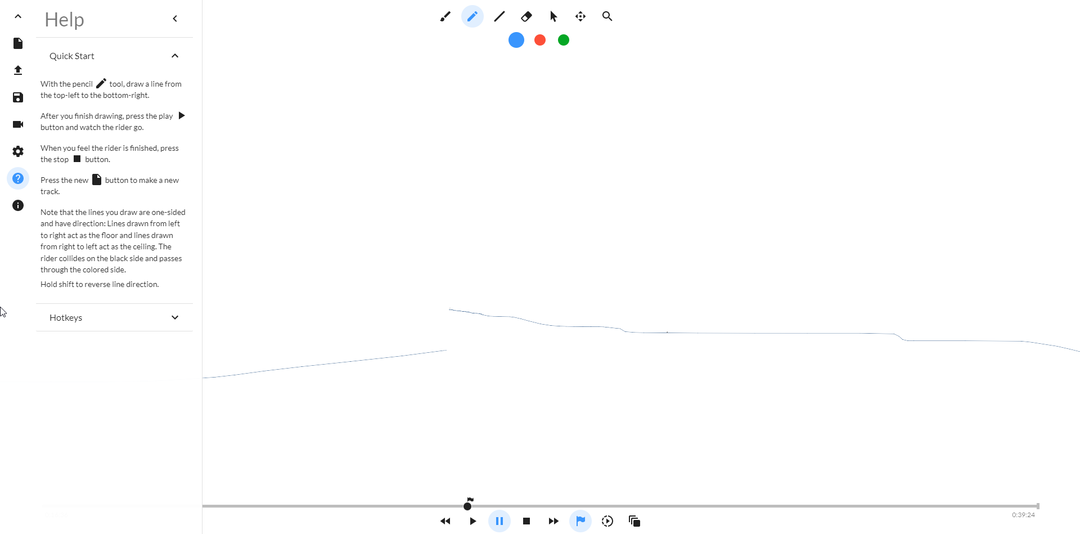Чи знаєте ви, що існують спеціальні ігрові браузери?
- Проблема RuneScape не завантажується може бути спричинена багатьма факторами, від застарілих драйверів до втручання іншої програми.
- Швидке вирішення цієї проблеми полягає в скануванні й оновленні графічних драйверів.
- Ще одне ефективне рішення для відкриття RuneScape — запустити програму в режимі сумісності.

XВСТАНОВИТИ, НАТИСНУВШИ ЗАВАНТАЖИТИ ФАЙЛ
Це програмне забезпечення забезпечить працездатність ваших драйверів, убезпечуючи вас від поширених комп’ютерних помилок і апаратних збоїв. Перевірте всі драйвери зараз у 3 простих кроки:
- Завантажте DriverFix (перевірений файл завантаження).
- Натисніть Розпочати сканування знайти всі проблемні драйвери.
- Натисніть Оновлення драйверів щоб отримати нові версії та уникнути збоїв у роботі системи.
- DriverFix завантажено 0 читачів цього місяця.
RuneScape — це безкоштовна та весела гра, яка зацікавила багатьох геймерів. Однак він не вільний від помилок.
Однією з поширених проблем є помилка RuneScape зависає під час завантаження. Причини цієї проблеми різні, і іноді їх важко визначити.
Незалежно від причини, цей посібник містить виправлення, які дозволять вам дістатися відтворення RuneScape у вашому браузері і клієнт.
Чому RuneScape не завантажується?
Існують різні причини, чому RuneScape може не завантажуватися. Причин чимало: від проблем у вашому комп’ютері до перешкод з боку іншої програми. Нижче наведено деякі з поширених:
- Застарілі драйвери
- Проблеми сумісності
- Втручання брандмауера
- Проблеми з вашою версією гри.
Чому RuneScape зависає під час завантаження ресурсів програми?
RuneScape застрягне під час завантаження ресурсів програми, якщо ви використовуєте другий екран, підключений через кабель HDMI. Це пояснюється тим, що для належного завантаження гри клієнт і екран завантаження мають використовувати один монітор.
Єдиний спосіб вирішити цю проблему — закрити клієнт, від’єднати кабель HDMI і підключити його знову, коли клієнт успішно завершить завантаження.
Як змусити RuneScape знову завантажитися?
1. Тимчасово вимкніть антивірус/брандмауер
Якщо на вашому комп’ютері активовано антивірус або будь-який брандмауер, це може бути причиною того, що RuneScape не завантажується в Steam. Це може викликати помилкову тривогу та припинити з’єднання гри з сервером.
У цьому випадку найпростіший спосіб вирішити проблему, коли Old School або звичайний RuneScape не завантажується, — це тимчасово вимкнути антивірусне програмне забезпечення. Після того, як гра встановить з’єднання, ви можете ввімкнути його знову.
2. Оновіть графічний драйвер
2.1 Оновіть драйвер вручну
- Натисніть вікна+ Xклавіші та виберіть Диспетчер пристроїв.

- Натисніть на Адаптери дисплею можливість його розширення.

- Клацніть правою кнопкою миші будь-який драйвер і виберіть Оновити драйвер варіант.

- Виберіть Автоматичний пошук драйверів варіант.

- Дочекайтеся завершення пошуку та оновіть драйвер, якщо він є.
Застарілі драйвери викликають проблеми із завантаженням RuneScape, що супроводжується чорним екраном. Це ручне оновлення драйвера має допомогти відновити нормальну роботу.
- Відставання музичного бота Discord: 4 простих способи виправити це назавжди
- Повільна швидкість завантаження в Steam: 5 способів назавжди це виправити
- 4 способи виправити Discord, якщо інтеграція Twitch не відображається
- Продуктивність програми Twitch і браузера [Корисне порівняння]
2.2. Автоматичне оновлення драйвера
Замість виконання численних кроків, описаних вище, для пошуку та встановлення оновлення драйвера, ви можете автоматизувати процес за допомогою засобу оновлення драйверів у DriverFix.
DriverFix — це першокласне програмне забезпечення, яке автоматично сканує, оновлює та виправляє драйвери. Незалежно від того, чи є драйвери застарілими, зламаними чи відсутніми, цей інструмент підтримує їх у найкращій формі.
І з колосальними 18 мільйонами оригінальних драйверів у його базі даних, ви можете бути впевнені, що в ньому є все, що вам потрібно, щоб виправити RuneScape, який завис під час завантаження, будь ласка, зачекайте, та інші пов’язані проблеми.
⇒Отримати DriverFix
3. Запустити в режимі сумісності
- Клацніть правою кнопкою миші на піктограмі RuneScape.
- Виберіть Властивості варіант.

- Натисніть на Сумісність вкладку вгорі.
- Поставте прапорець для Запустіть цю програму в режимі сумісності для.

- Нарешті натисніть кнопку Застосувати кнопку, а потім в порядку.

Це виправлення діє, якщо RuneScape не завантажується після оновлення на вашому ПК.
RuneScape не завантажується може дратувати, оскільки іноді буває важко визначити причину. З виправленнями, рекомендованими в цьому посібнику, ви зможете відновити роботу гри.
Ви хочете знати, як виправити помилку втрати пакетів RuneScape? Тоді перегляньте наш посібник, щоб дізнатися про швидкі та прості способи зробити це.
Не соромтеся повідомити нам про виправлення, яке дозволить вам повернутися до насолоди від гри в коментарях нижче.
 Виникли проблеми?Виправте їх за допомогою цього інструменту:
Виникли проблеми?Виправте їх за допомогою цього інструменту:
- Завантажте цей інструмент відновлення ПК на TrustPilot.com отримав оцінку «Чудово». (завантаження починається на цій сторінці).
- Натисніть Розпочати сканування щоб знайти проблеми з Windows, які можуть спричиняти проблеми з ПК.
- Натисніть Відремонтувати все для вирішення проблем із запатентованими технологіями (Ексклюзивна знижка для наших читачів).
Restoro завантажив 0 читачів цього місяця.
![5 найкращих браузерів для гри у флеш-ігри [Посібник 2022 року]](/f/5f38a3043517754eff55f6e7bdebf6e1.jpg?width=300&height=460)